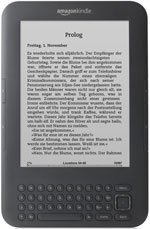 Wie jedes andere Gerät das über einer Tastatur verfügt, so bietet auch Amazon Kindle Tastenkürzel (engl. Shortcuts). Ich habe hier einige aufgelistet, die in meinen Augen wichtig sind. In den Weiten des Webs werden noch viele weitere Tastenkürzel genannt, aber nicht alle funktionieren mit den momentan aktuellsten Geräten: dem Kindle 3.
Wie jedes andere Gerät das über einer Tastatur verfügt, so bietet auch Amazon Kindle Tastenkürzel (engl. Shortcuts). Ich habe hier einige aufgelistet, die in meinen Augen wichtig sind. In den Weiten des Webs werden noch viele weitere Tastenkürzel genannt, aber nicht alle funktionieren mit den momentan aktuellsten Geräten: dem Kindle 3.
Allgemeine bzw. globale Tastenkürzel
Folgende Tastenkürzel funktionieren überall:
- alt + Home = Kindle-Shop von Amazon starten.
- alt + g = Bildschirm neu laden.
- alt + ↑ (Shift) + g = einen Screenshot erstellen.
- alt + ↑ + . = Seriennummer des Geräts mit Barcode.
Auf der Startseite (Home)
Folgende Tastenkürzel funktionieren auf der Startseite:
- alt + z = Suche (engl. rescan) nach neuen Bildern auf dem Gerät. Das ist wichtig wenn man per USB die Bilder in den pictures-Ordner hochlädt.
- alt + ↑ + m = das Spiel Minesweeper starten.
Während des Lesens eines Dokuments
- alt + b = Lesezeichen setzen/entfernen.
- Menu = Zeigt in der Statusleiste oben den Titel des Dokuments und die Uhrzeit.
Text to Speech (Artikel vorlesen lassen)
Diese Funktion ist bei vielen E-Books gesperrt, ich werfe nur das Stichwort Hörbücher ein. 🙂 Während man ein Buch oder einen Artikel liest, dann hat man Zugriff auf folgende Tastenkürzel:
- Shift + SYM = Start/Ende der Vorlese-Funktion
- Leertaste = Pause und weiter Vorlesen
Der MP3-Player
Der Kindle verfügt auch über einen MP3-Player den man über Menu → Experimental erreichen kann. Folgende Tastenkürzel gibt es für den Player:
- alt + f = nächster Song
- alt + Leertaste = Pause/Weiterspielen
Bilder anschauen
Mit Kindle kann man sich auch Bilder anschauen, man darf aber nicht vergessen, dass Kindle lediglich 16 Graustufen darstellen kann. Für die Abbildungen in den Dokumenten ist das ausreichend, aber ich befürchte das die Panoramabilder vom letzten Sonnenschein nicht wirklich gut rüberkommen. 🙂
- q = Zoomen bzw. Vergrößern
- w = Rauszoomen bzw. Verkleinern
- e = Reset der Zoomfunktion
- r = das Bild um 90° nach rechts drehen
Suchbefehle
Wenn man in Kindle während des Lesens anfängt zu tippen dann öffnet sich unten der Suchschlitz und nach dem Absenden mit der Enter-Taste wird im aktuellen Dokument nach dem Wort gesucht. Sucht man allerdings auf der Startseite mit @ vor dem Wort dann kann man auch Kommandos ausführen. Wenn man nach @help sucht, dann werden die unterstützen Kommandos aufgelistet.
@time= listet das aktuelle Datum und die Zeit auf.@store= steuert den Amazon-Shop an@store Suchbegriff= sucht im Amazon-Shop nach dem Begriff.@wikioder@wikipedia= Aufruf der englischsprachigen Wikipedia.@wiki Suchbegriff= damit kann man die Wikipedia direkt nach dem eingegeben Begriff suchen lassen.@dict Suchbegriff= sucht nach dem begriff im Standard-Wörterbuch.@web Suchbegriff= sucht auf Google nach dem Begriff.@url perun.net= ruft diese schicke Website auf 🙂 logisch kann man dort auch andere Websites aufrufen.
Die beiden letzten Punkte funktionieren nur innerhalb des WiFi, mit 3G (Mobilfunk) kann man nur Wikipedia und den Kindle-Shop (Shopping-Funktion) erreichen.
Nachtrag: im folgenden Artikel findest du weitere Tastenkürzel für Kindle.
Amazon Kindle kaufen
- Amazon Kindle Touch (WLAN; deutsch)
- Amazon Kindle Touch (WLAN + Mobilfunk; deutsch)
- Kindle (neu; deutsch)
- Amazon Kindle 3G (WLAN und Mobilfunk)
- Amazon Kindle (nur WLAN)
- E-Books für Amazon Kindle
- Zeitungen und Zeitschriften für Kindle
- Zubehör für Kindle
Im Artikel befinden sich ein paar Partner-Links zu Amazon. Wenn du etwas darüber kaufst bekomme ich u. U. eine kleine Provision. Dir entstehen keine Extra-Kosten. Möchtest du das nicht, dann einfach bei Amazon die Suchfunktion benutzen.
Wir arbeiten seit 20 Jahren mit WordPress und bieten diverse Dienstleistungen rund um das System an. Kontaktiere uns für weitere Informationen oder für ein Angebot.








Vereinfachte Zifferneingabe (z.B. bei Eingabe eines Suchbegriffs):
Alt + Buchstabe aus der obersten Tastenreihe (Q = 1, W = 2, … , P = 0). Die Taste Alt ist rastend, kann also vor Betätigung der zweiten Taste wieder losgelassen werden…
@zonebattler,
jetzt hast du die Fortsetzung des Artikels vorweggenommen 🙂
Bitte vielmals um Entschuldigung, dann will ich nix gesagt haben! 😉
[…] habe vor gut einem Monat den Artikel Tastenkürzel (Shortcuts) für Amazon Kindle 3 geschrieben. Dort habe ich die gängigen und in meinen Augen wichtigen Tastenkürzel aufgelistet. […]